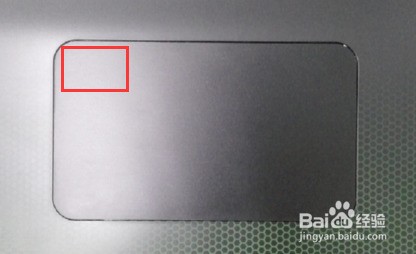方法/步骤
1.方法一,打开控制面板,找到Synaptics ClickPad v1.3程序界面,点击ClickPad禁用
2.方法二,打开控制面板,找到Synaptics ClickPad v1.3程序界面,勾选“连接外部USB指向装置时禁用内部指向装置。
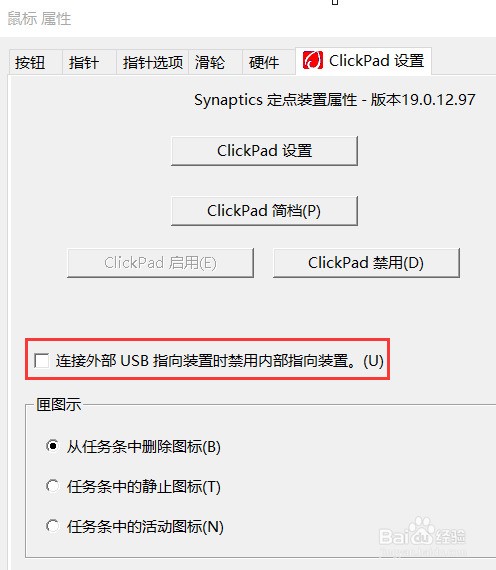
3.方法三,打开控制面板,找到Synaptics ClickPad v1.3程序界面,选择ClickPad设置
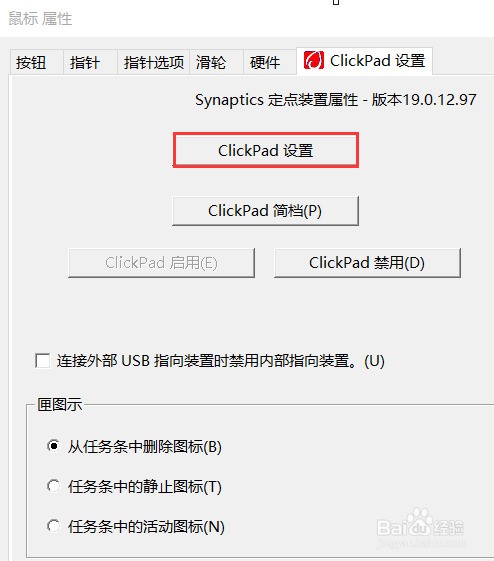
4.然后选择触击选项,再选齿轮状的触击设置选项
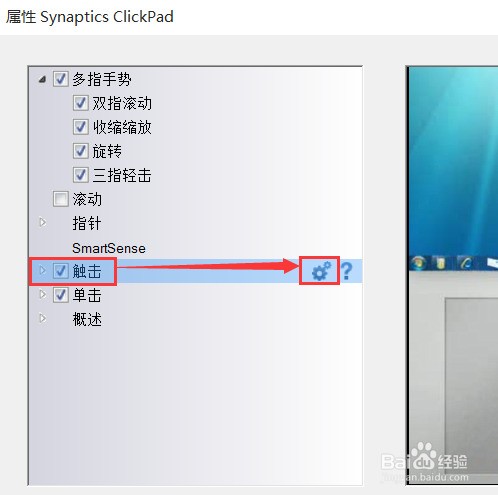
5.在触击设置中可以看到“Touchpad禁用区域设置“下的”通过两次触击启用或禁用TouchPad“的选项默认是未勾选的状态
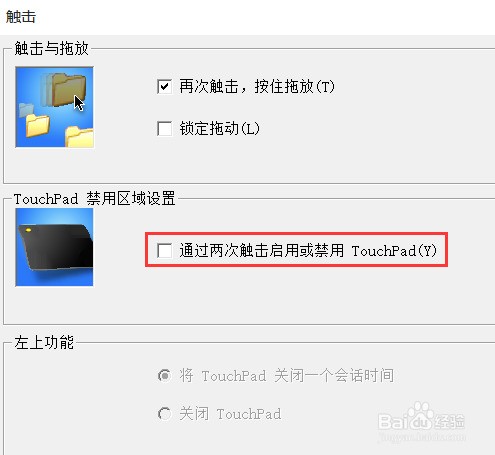
6.将“通过两次触击启用或禁用TouchPad“选项勾选后,下方的”左上功能“变为可选状态,”左上功能“下的两个选项作用分别如下:
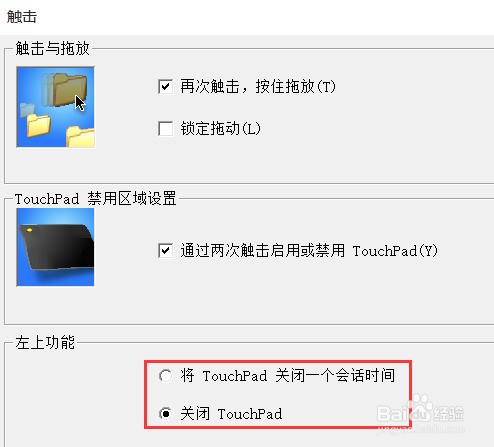
7.选择好“左上功能“后,关闭当前页面,再依次点击ClickPad设置界面的应用和确定按钮即可完成设置,之后可以通过连续点击下图中触摸板左上角区域来快速关闭和开启触摸板功能。